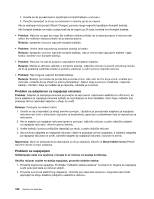Lenovo ThinkPad Edge E135 (Serbian Latin) User Guide - Page 135
Generic PnP Monitor, Update Driver
 |
View all Lenovo ThinkPad Edge E135 manuals
Add to My Manuals
Save this manual to your list of manuals |
Page 135 highlights
Napomena: Ukoliko računar ne može da otkrije spoljni monitor, kliknite na dugme Detect (Otkrij). 4. Kliknite na ikonu željenog monitora (ikona Monitor-2 odnosi se na spoljni monitor). 5. Kliknite na Advanced Settings (Napredne postavke). 6. Kliknite na karticu Monitor (Monitor). Proverite da li je u prozoru sa informacijama o monitoru prikazan ispravan tip monitora. Ako jeste, kliknite na OK (U redu) da biste zatvorili prozor. U suprotnom, uradite sledeće. 7. Ukoliko se prikaže više od jednog tipa monitora, izaberite Generic PnP Monitor ili Generic Non-PnP Monitor. 8. Kliknite na Properties (Svojstva). Unesite administratorsku lozinku ili potvrdu, ako to od vas bude traženo. 9. Kliknite na karticu Driver (Upravljački program). 10. Kliknite na Update Driver (Ažuriraj upravljački program). 11. Kliknite na Browse my computer for driver software (Potraži upravljački program na računaru), a zatim na Let me pick from a list of device drivers on my computer (Dozvoli mi da izaberem sa liste upravljačkih programa uređaja na računaru). 12. Uklonite oznaku iz polja za potvrdu Show compatible hardware (Prikaži kompatibilan hardver). 13. Izaberite proizvođača i model monitora. 14. Nakon ažuriranja upravljačkog programa kliknite na Close (Zatvori). 15. Podesite opciju Resolution (Rezolucija). Napomena: Za promenu postavki za boje izaberite karticu Monitor (Monitor), a zatim podesite opciju Colors (Boje). 16. Kliknite na dugme OK (U redu). • Problem: Slika na ekranu je nečitka ili izobličena. Rešenje: Uverite se u sledeće: - Informacije o monitoru su tačne i izabran je odgovarajući tip monitora. Pogledajte rešenje problema iznad. - Proverite da li je izabrana odgovarajuća brzina osvežavanja na sledeći način: 1. Povežite spoljni monitor sa priključkom za monitor, a zatim priključite monitor u električnu utičnicu. 2. Uključite spoljni monitor i računar. 3. Desnim tasterom miša kliknite na radnu površinu i izaberite Screen resolution (Rezolucija ekrana). Napomena: Ukoliko računar ne može da otkrije spoljni monitor, kliknite na dugme Detect (Otkrij). 4. Kliknite na ikonu željenog monitora (ikona Monitor-2 odnosi se na spoljni monitor). 5. Kliknite na Advanced Settings (Napredne postavke). 6. Kliknite na karticu Monitor (Monitor). 7. Izaberite ispravnu brzinu osvežavanja ekrana. • Problem: Na ekranu se prikazuju pogrešni znakovi. Rešenje: Da li ste prilikom instaliranja operativnog sistema ili aplikativnog programa ispravno sledili uputstva? Ako jeste, onda odnesite monitor na servis. • Problem: Ne radi funkcija Extend desktop (Proširena radna površina). Rešenje: Omogućite funkciju Extend desktop na sledeći način: 1. Povežite spoljni monitor sa priključkom za monitor, a zatim priključite monitor u električnu utičnicu. Poglavlje 9. Rešavanje računarskih problema 119